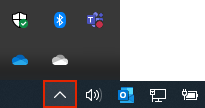หากคุณไม่เห็นไอคอน OneDrive ใดๆ อาจเป็นไปได้ว่าไอคอนถูกย้ายออกจากพื้นที่แจ้งให้ทราบของแถบงาน หรือ OneDrive ไม่ทำงาน
บนพีซี Windows คุณควรจะเห็นไอคอนรูปเมฆ OneDrive สีขาวหรือสีน้ำเงินในพื้นที่แจ้งให้ทราบที่ด้านขวาสุดของแถบงาน
คุณอาจต้องคลิกลูกศร แสดงไอคอนที่ซ่อน
ถ้าไอคอนไม่ปรากฏในพื้นที่การแจ้งเตือน OneDriveอาจไม่สามารถใช้งานได้
เลือก เริ่ม พิมพ์ OneDrive ในกล่องค้นหา แล้วเลือก OneDrive ในผลลัพธ์การค้นหา
สิ่งสำคัญ: เพื่อให้แน่ใจว่าคุณมีฟีเจอร์และการแก้ไขล่าสุด ให้ดาวน์โหลดและติดตั้งแอป OneDrive ล่าสุดฟรี
บน Mac คุณจะเห็นไอคอนรูปเมฆของ OneDrive บนแถบเมนูด้านบน ถ้าคุณไม่เห็นแถบเมนู คุณอาจต้องปรับ การกำหนดลักษณะทั่วไป สำหรับข้อมูลเพิ่มเติม ให้ไปที่บริการช่วยเหลือของ Apple
ถ้าไอคอนไม่ปรากฏในพื้นที่เมนูสถานะ OneDrive อาจไม่สามารถใช้งานได้:
-
ค้นหา OneDrive ในโฟลเดอร์ แอปพลิเคชัน ของคุณ
-
คลิกขวาที่ OneDrive แล้วเลือกแสดงเนื้อหาแพคเกจ
-
เรียกดู เนื้อหา > โฟลเดอร์ แหล่งข้อมูล
-
ดับเบิลคลิกที่ ResetOneDriveApp.command (หรือ ResetOneDriveAppStandalone.command ถ้าคุณกำลังใช้แอปแบบสแตนด์อโลน)
-
เริ่ม OneDrive และเสร็จสิ้นกระบวนการตั้งค่า
สิ่งสำคัญ: เพื่อให้แน่ใจว่าคุณมีฟีเจอร์และการแก้ไขล่าสุด ให้ดาวน์โหลดและติดตั้งแอป OneDrive ล่าสุดฟรี
|
|
ติดต่อฝ่ายสนับสนุน สำหรับความช่วยเหลือเกี่ยวกับบัญชี Microsoft และการสมัครใช้งานของคุณ ให้ไปที่ความช่วยเหลือเกี่ยวกับบัญชีและการเรียกเก็บเงิน สําหรับการสนับสนุนทางเทคนิค ให้ไปที่ ติดต่อฝ่ายสนับสนุนของ Microsoft ใส่ปัญหาของคุณ แล้วเลือกรับความช่วยเหลือ ถ้าคุณยังต้องการความช่วยเหลือ ให้เลือกติดต่อฝ่ายสนับสนุนเพื่อกําหนดเส้นทางไปยังตัวเลือกการสนับสนุนที่ดีที่สุด |
|
|
|
ผู้ดูแลระบบ ผู้ดูแลระบบควรดูความช่วยเหลือสำหรับผู้ดูแลระบบ OneDriveชุมชนด้านเทคนิคของ OneDrive หรือติดต่อฝ่ายสนับสนุนของ Microsoft 365 สำหรับธุรกิจ |